CAD定距等分操作教程
溜溜自学 室内设计 2022-01-22 浏览:1872
大家好,我是小溜。CAD是目前使用广泛的电脑辅助设计软件,软件中有许多强大的功能,其中的等分功能不太常用,但其操作有一定的代表性。很多图形都是通过等分再进行绘制和调整的,但是自己等分很难精细,所以今天来分享CAD定距等分操作教程,不知道的小伙伴们快学起来吧!
想要更深入的了解“CAD”可以点击免费试听溜溜自学网课程>>
工具/软件
电脑型号:联想(lenovo)天逸510s; 系统版本:Windows7; 软件版本:CAD2010
方法/步骤
第1步
1.绘制好我们需要等分的图形。
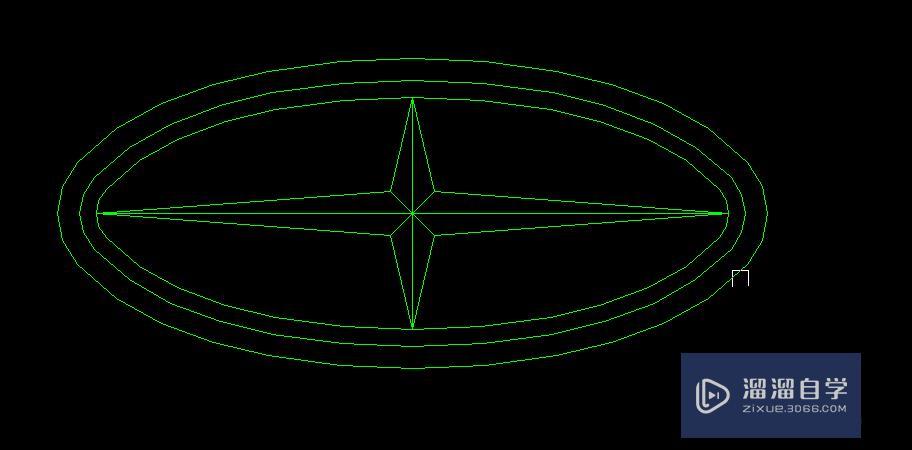
第2步
2.输入命令me,定距等分的命令。
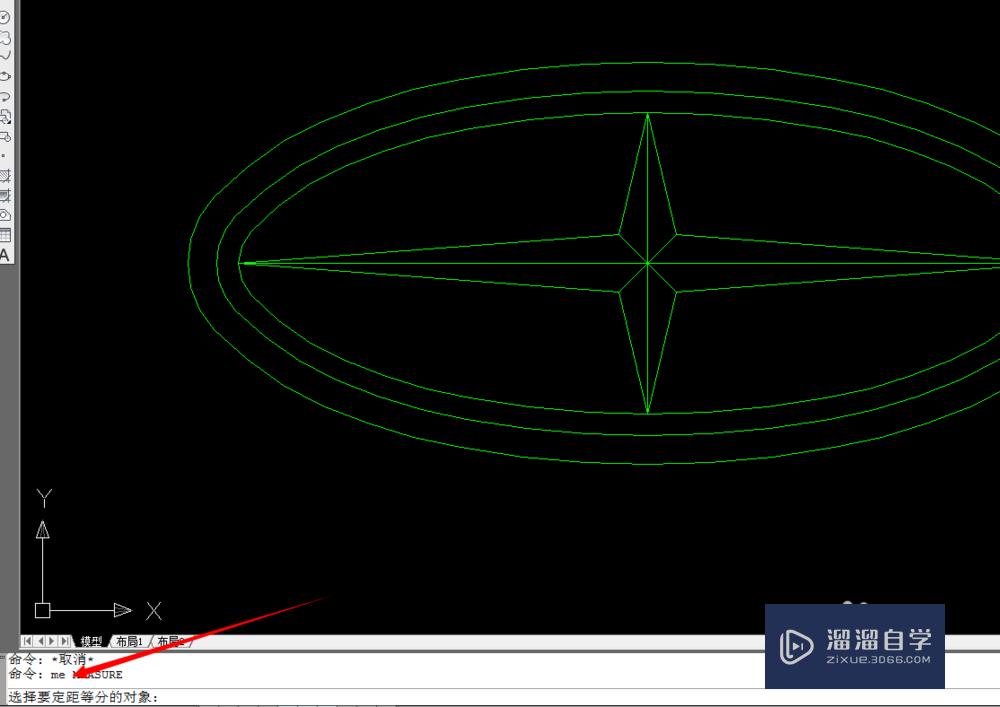
第3步
3.提示我们选择我们需要等分的图形,我 们点击选中。

第4步
4.我们在这里输入等分的长度。
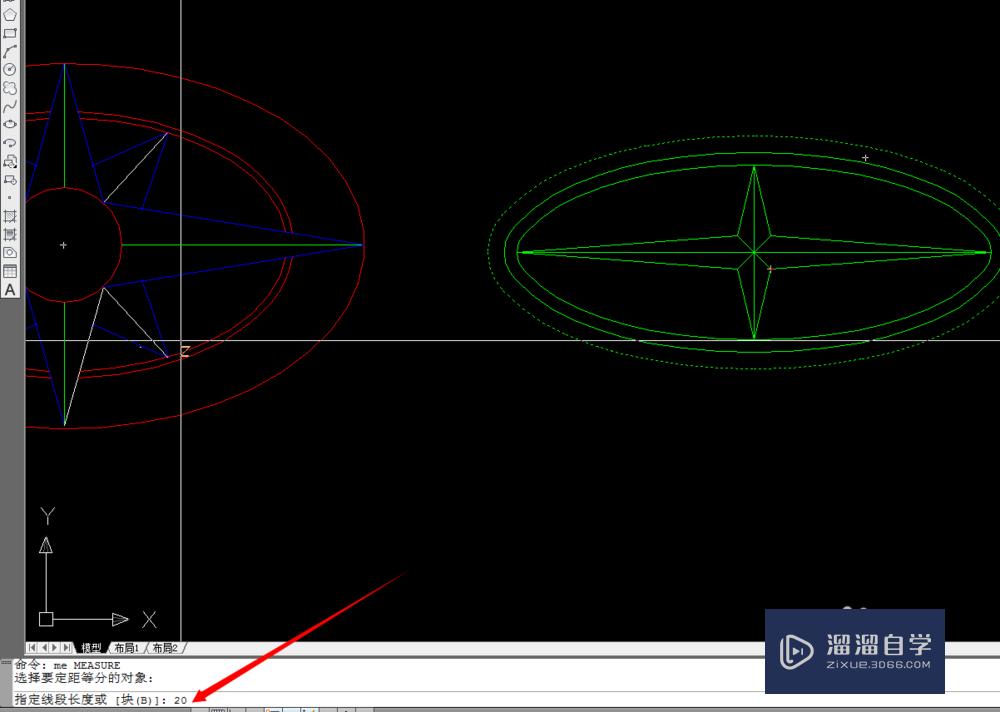
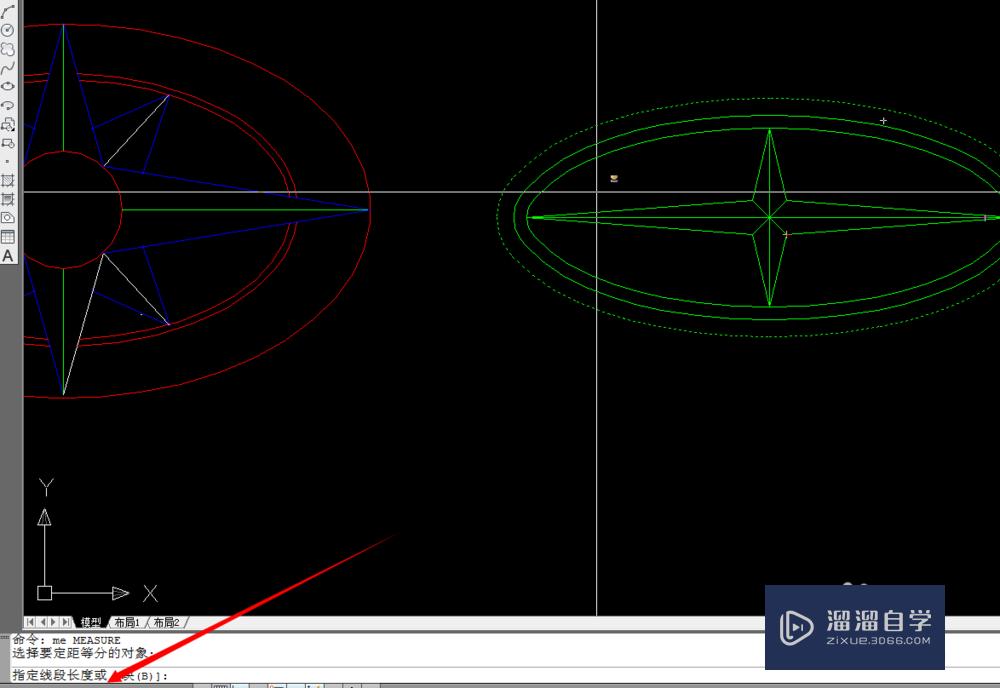
第5步
5.确定之后我们可以看到我们等分的图形有很多小点,距离都是20。
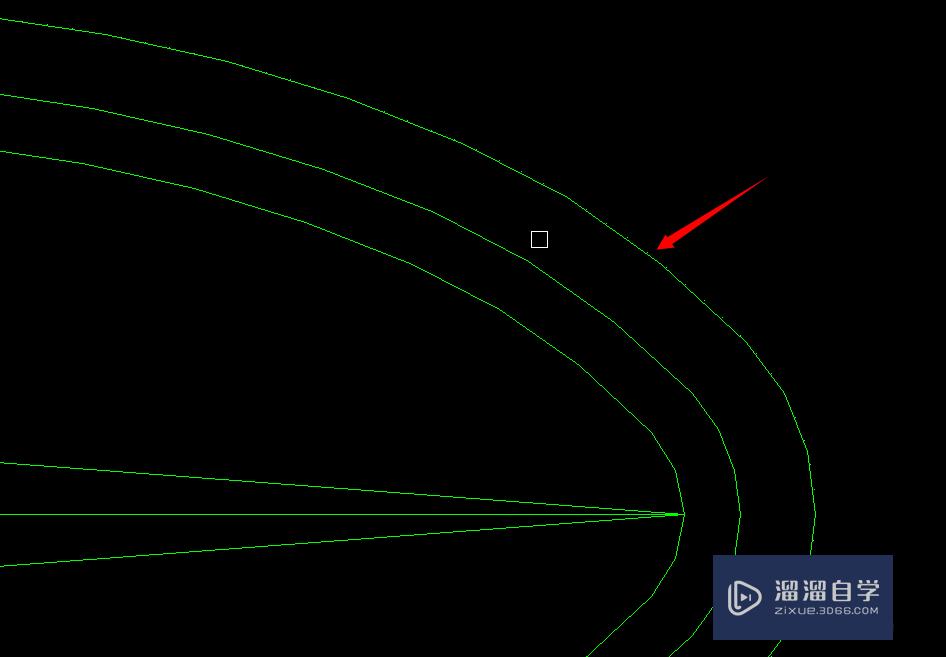
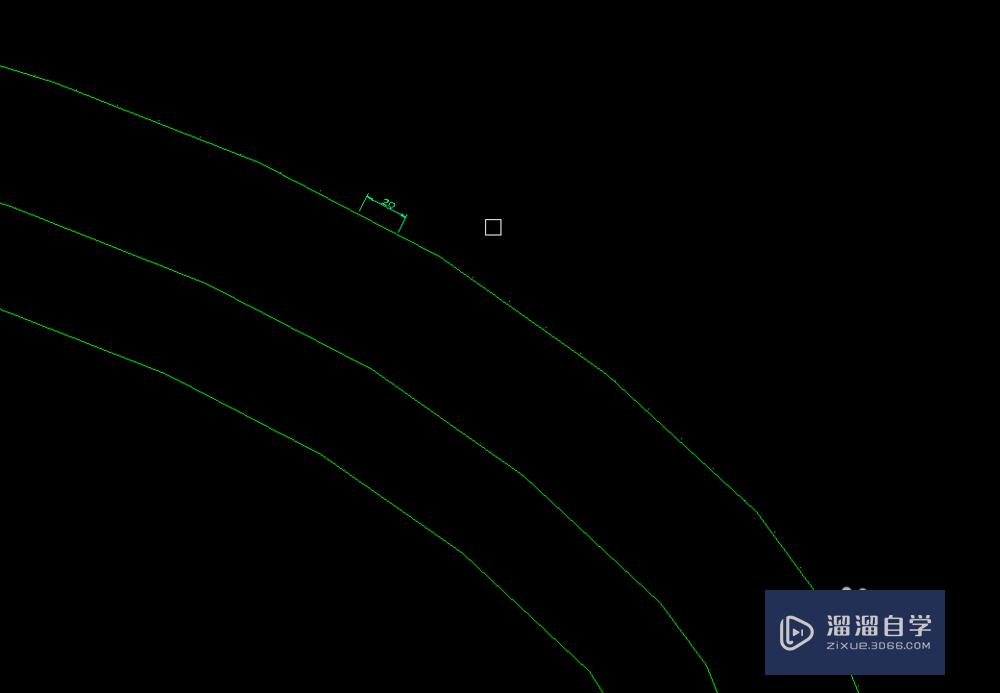
第6步
6.下一步我们就需要改变一下点的样式。太小不好找。(格式-点样式)
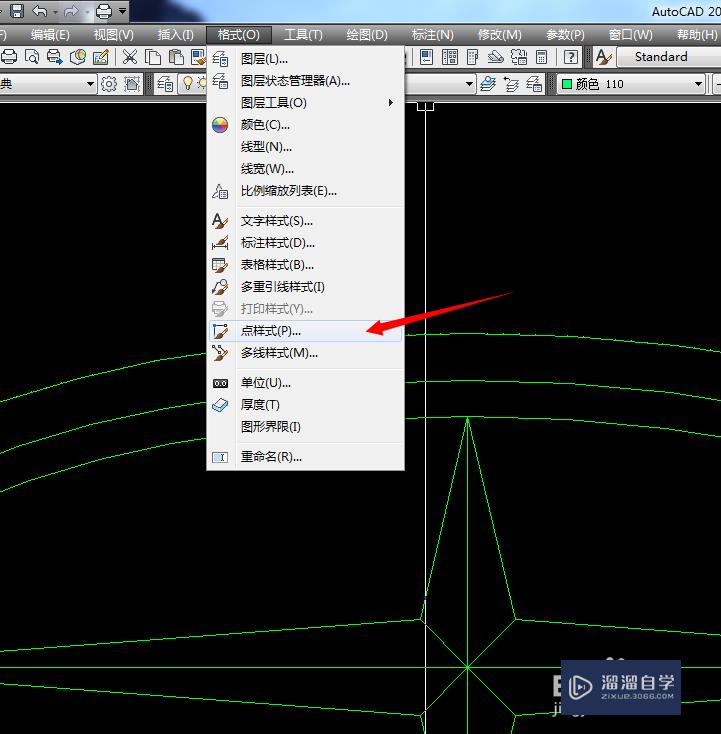
第7步
7.进来我们选择一种点样式,确定。
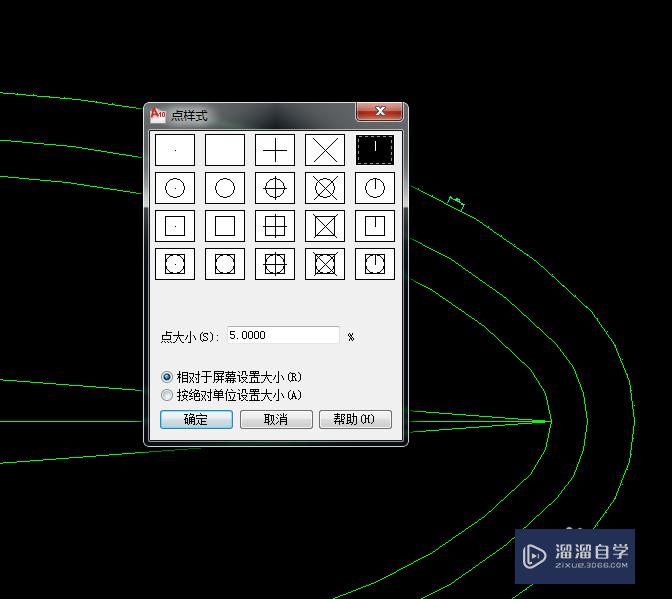
第8步
8.这样我们就可以很方便的选中了。
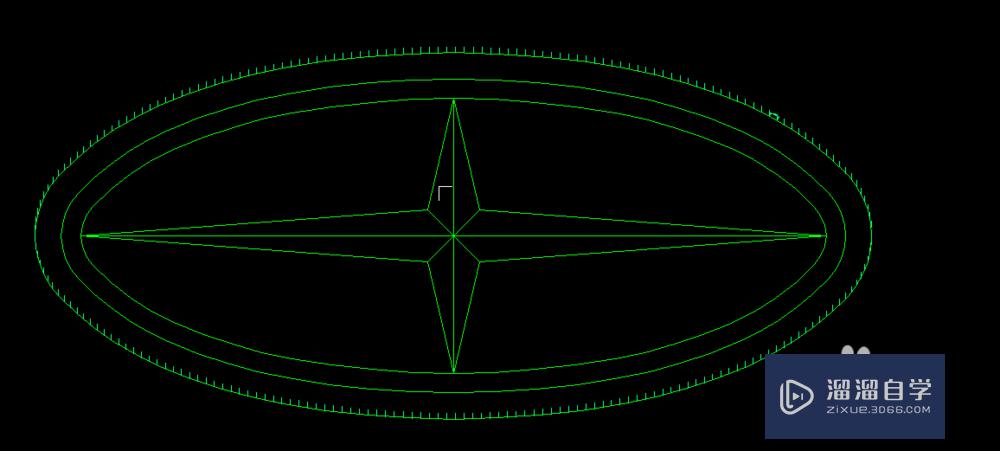
温馨提示
以上就是关于“CAD定距等分操作教程”全部内容了,小编已经全部分享给大家了,还不会的小伙伴们可要用心学习哦!虽然刚开始接触CAD软件的时候会遇到很多不懂以及棘手的问题,但只要沉下心来先把基础打好,后续的学习过程就会顺利很多了。想要熟练的掌握现在赶紧打开自己的电脑进行实操吧!最后,希望以上的操作步骤对大家有所帮助。
基础入门CAD绘制点、定数等分、定距等分教程
特别声明:以上文章内容来源于互联网收集整理,不得将文章内容
用于商业用途.如有关于作品内容、版权或其他问题请与溜溜网客服
联系。
相关文章
距结束 06 天 08 : 39 : 04
距结束 01 天 20 : 39 : 04
首页









